SlideLock: Ein iOS 7-inspirierter Sperrbildschirm für Android
Wir haben uns in der Vergangenheit bereits mit einer Fülle von Android-Sperrbildschirm-Apps befasst. Erinnern wir uns an Dodol Locker, der im Dezember mit einer Vielzahl von Themen beeindruckte, die den Sperrbildschirm im Handumdrehen neu gestalten. Oder an Cover, eine raffinierte Lösung, die Ihre App-Nutzungsgewohnheiten zu bestimmten Tageszeiten analysiert und direkten Zugriff auf die wichtigsten Apps über den Sperrbildschirm ermöglicht. Nicht zu vergessen die Nachbildungen von Sperrbildschirmen anderer Betriebssysteme, wie Ubuntu Touch Lockscreen oder Espier Screen Locker iOS7. SlideLock scheint sich ebenfalls von iOS 7 inspirieren zu lassen, ist aber kein reiner Klon, wie die Espier-Produkte. Die App übernimmt die Kernelemente des iOS 7-Sperrbildschirms – schlichtes Design, schnelle Benachrichtigungsanzeige und Kamerazugriff – und fügt eigene, nützliche Funktionen hinzu, um das Nutzererlebnis aufzuwerten. Details dazu folgen.
Nach dem ersten Start fordert SlideLock die Aktivierung über die Eingabehilfe-Einstellungen. Sobald dies geschehen ist, ersetzt die App den Standard-Sperrbildschirm Ihres Geräts.
SlideLock präsentiert alle Benachrichtigungen direkt auf dem Sperrbildschirm. Bei jeder neuen Benachrichtigung wird der Bildschirm automatisch für kurze Zeit aktiviert, sodass Sie nicht manuell den Einschaltknopf betätigen müssen. Sie können einzelne Benachrichtigungen nach links wischen, um sie zu verwerfen, oder nach rechts, um den zugehörigen Inhalt anzuzeigen. Über eine Schaltfläche oben rechts können Sie alle Benachrichtigungen gleichzeitig entfernen. Zum Entsperren wischen Sie einfach über den Sperrbildschirm nach rechts. Ein Wisch nach links öffnet die Kamera-App.
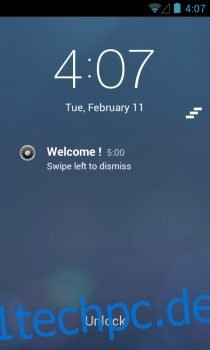
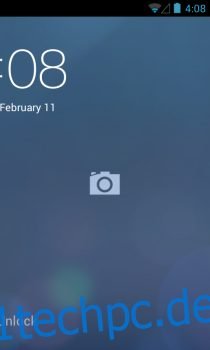
SlideLock zeigt standardmäßig Benachrichtigungen für alle auf Ihrem Android-Gerät installierten Apps an. Sie können dies jedoch in den Einstellungen anpassen. Öffnen Sie SlideLock einfach über den App-Drawer und aktivieren oder deaktivieren Sie einzelne Apps nach Bedarf.
Weitere Einstellungen können im Einstellungsmenü der App vorgenommen werden. Diese sind in die Bereiche Sperrbildschirm, Benachrichtigungen, Ton und Erweitert unterteilt. Im Bereich Sperrbildschirm können Sie beispielsweise das Format von Uhrzeit und Datum festlegen. Im Benachrichtigungsbereich steuern Sie das Benachrichtigungsverhalten. Im Bereich Ton können Sie den Entsperrton und die Vibration ein- oder ausschalten (diese Option ist nur in der kostenpflichtigen Version verfügbar).
Eine weitere Besonderheit von SlideLock ist die Unterstützung für die Pebble-Smartwatch. Sobald Ihre Pebble mit Ihrem Android-Gerät gekoppelt ist, können Sie die Benachrichtigungen über SlideLock empfangen. Die entsprechenden Einstellungen finden Sie im Bereich Erweitert.



SlideLock ist sicherlich keine App mit unzähligen Funktionen. Dennoch ist sie aufgrund ihres minimalistischen Designs und des schnellen Zugriffs auf Benachrichtigungen einen Versuch wert, insbesondere für Nutzer einer Pebble-Smartwatch.